Quick Start Guide Release 2.12
Wesentliche Änderungen zur Release 2.10 sind farblich markiert.
Zum Quick Start Guide für ältere Versionen.
Montage GM-Sensor-4110

GM-Beta-Kit-4110

Positionieren
Den Sensor so vor die Aufnahme am Zählwerk positionieren, dass das Kabel nach links rausgeführt wird und später in der runden Aussparung links in der Aufnahme zu liegen kommt.
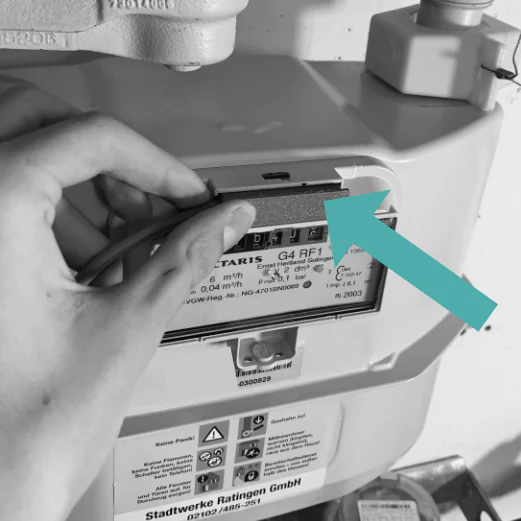
Einsetzen
Den Sensor nun bis zum Anschlag in die Aufnahme schieben. Die Nase auf der Oberseite vom Sensor sollte in der kleinen oberen Aussparung von der Aufnahme positioniert sein.
↑ top
Montage GM-Sensor-4301

GM-Beta-Kit-4301

Positionieren
Den Sensor mit der Nase in die Aussparung an der Unterseite des Zählwerks einsetzen.
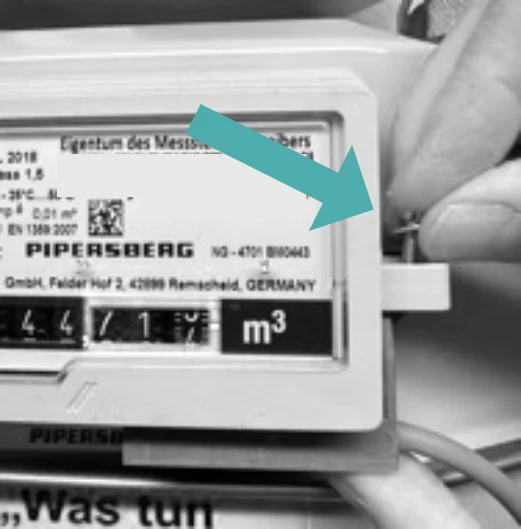
Schraube einsetzen
Den Sensor in die horizontale Position klappen und dann die Schraube von oben in den Halter setzen.

Mutter leicht festdrehen
Die Mutter von unten gegensetzen und die Schraube dann leicht festdrehen.
↑ top
Start GM-Control-2000
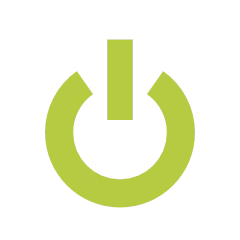
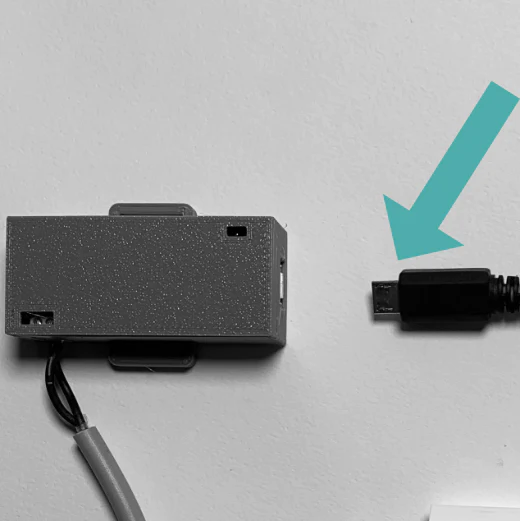
Netzteil
Die GM-Control-2000 benötigt ein USB-Netzteil mit Micro-USB-Kabel. Anschließend das USB-Netzteil in die Steckdose stecken.

Netzteil anschließen
Das Micro-USB-Kabel in die Micro-USB-Buchse an der schmalen Seite der GM-Control-2000 einstecken.
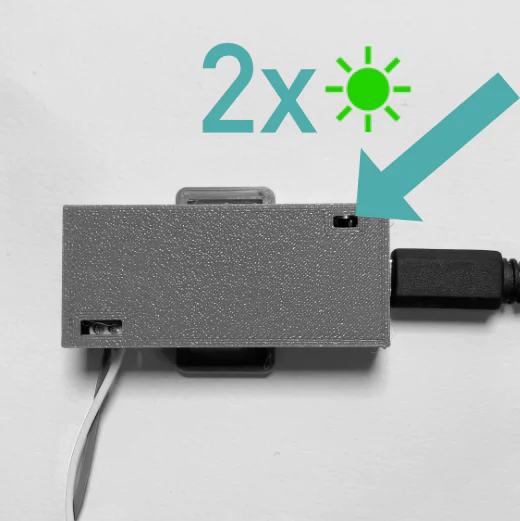
Betriebsbereitschaft
Wenn der Boot-Prozess abgeschlossen ist, blinkt eine LED zweimal. Das ist in dem kleinen Sichtfenster oben links zu sehen. Jetzt ist die GM-Control-2000 bereits in Betrieb.
Video
↑ top
WLAN Access Point
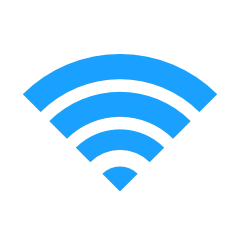
Access Point Modus
Im Auslieferzustand oder nach einem RESET stellt die GM-Control-2000 einen WLAN-Access-Point zur Verfügung.
HINWEIS & AUTOREBOOT:
Es gibt vereinzelt Netzwerkumgebungen, in denen die GM-Control nach einiger Betriebsdauer nicht mehr per Webbrowser erreichbar ist.
Auch in diesen Situationen nimmt die GM-Control weiter Impulse auf und speichert die zugehörigen Werte wie in den Settings konfiguriert ab.
Wie empfehlen dann in den Settings unter „Problembehandlung“ den täglichen automatischen Reboot einzuschalten.
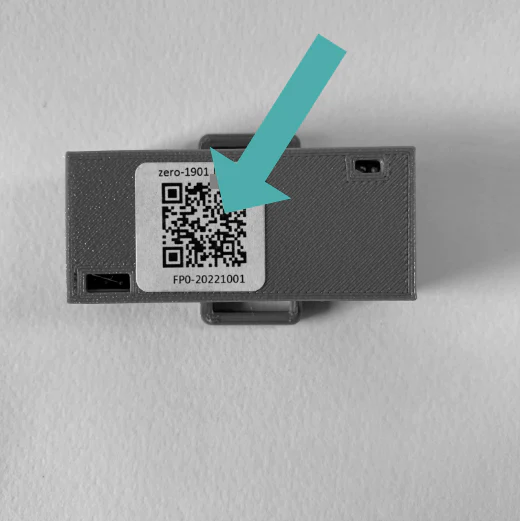
QR-Code
Auf der GM-Control-2000 ist ein Aufkleber, der
- SSID & Passwort für den werkseitig eingestellten WLAN-Zugang,
- QR-Code zur Handyanmeldung und
- die Seriennummer enthält.
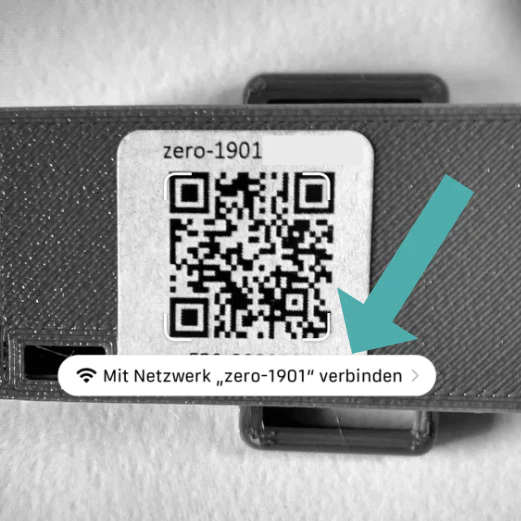
Smartphone verbinden
Einfach mit der Smartphone-Kamera auf den QR-Code zeigen. Bei den meisten Smartphones sollte direkt die Frage nach Verbindungsaufbau eingeblendet werden. Einfach bestätigen, dann verbindet sich das Handy mit der GM-Control-2000.
Sollte das nicht klappen, einfach die WLAN-Einstellungen aufrufen und das WLAN mit der passenden SSID auswählen (oben links auf dem Aufkleber) und das Passwort (oben rechts auf dem Aufkleber) eintippen.
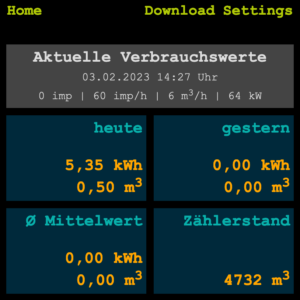
IP 192.168.4.1
Einfach die die IP-Adresse 192.168.4.1 in den Browser auf dem Smartphone eingeben und Du landest auf dem Webserver der GM-Control-2000.
↑ top
Ins eigene lokale WLAN integrieren
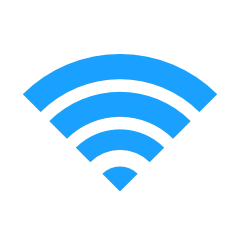
WLAN Client Modus
Die GM-Control 2000 kann auch ins eigene Hausnetz per WLAN integriert werden.
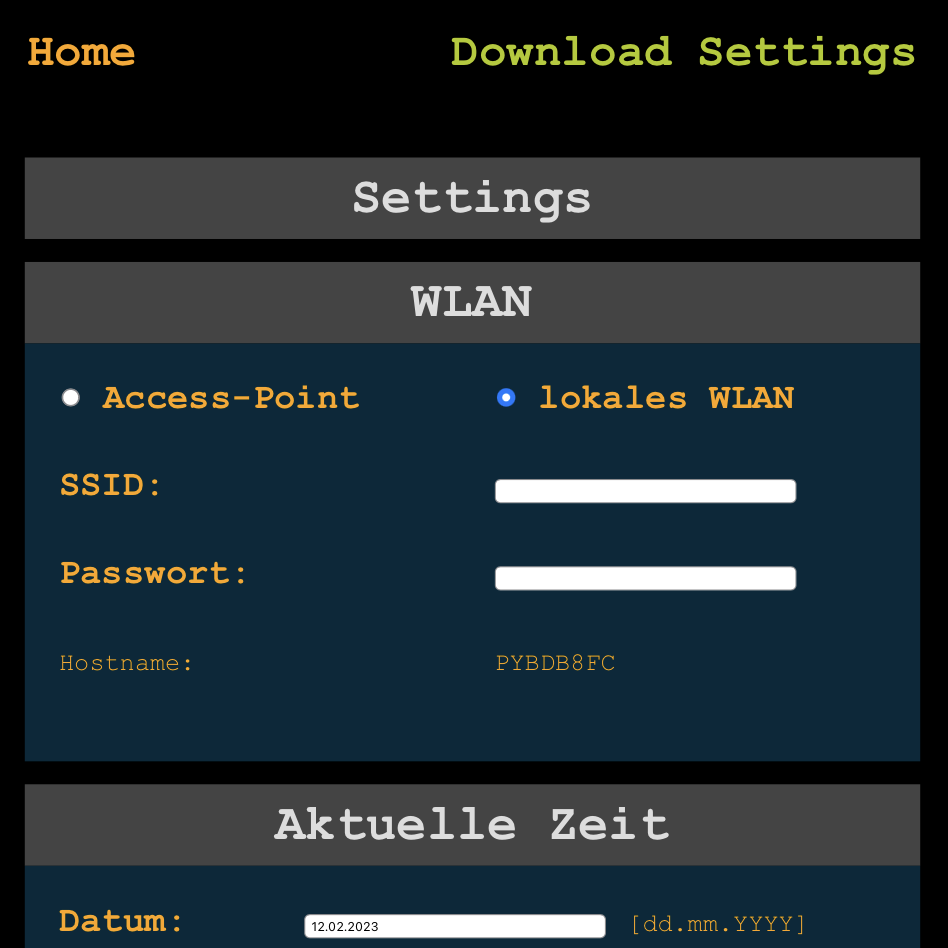
Settings aufrufen
Intial ist im oberen Bereich Access-Point aktiviert.
- Hier bitte lokales WLAN auswählen.
- Dann bitte den angezeigten Hostname notieren.
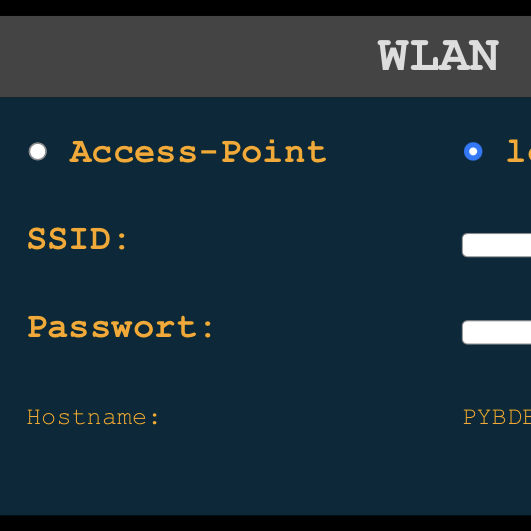
WLAN konfigurieren
- SSID und Passwort des eigenen lokalen WLAN eingeben.
- Abschließend Änderungen speichern.
HINWEIS:
Für Lieferungen von vor dem 01.02.2023 an diedser Stelle bitte den Quick Start Guide unter https://shop.footprintzero.de/pages/quickstart nutzen.
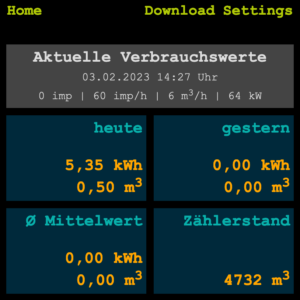
Neustart
Nachdem die Meldung „ihre Daten wurden geändert.“ erschienen ist, die GM-Control-2000 durch Aufruf der Hidden URL http://192.168.4.1/reboot.html neu starten.
Nach zweimaligem Blinken sollte die GM-Control-2000 im lokalen Netz unter ihrem Hostname, wie vorher notiert, sichtbar sein.
In einer Standard-Netzwerkumgebung mit FritzBox wäre der vollständige Name Hostname.fritz.box.
↑ top
REBOOT
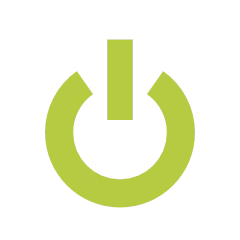
Neustart
Um die GM-Control neu zu starten kann man diese vom Netzteil trennen und wieder verbinden. Dabei gehen aber die Momentanwerte, wie auf dem Dashboard angezeigt verloren.
Daneben gibt es zwei Varianten, die in Abhängigkeit des Status der GM-Control die Momentanwerte abspeichern und beim nächsten Start wieder einlesen.
Bereits vorhandene Betriebsdaten werden dabei nicht gelöscht.
Nur die WLAN-Konfiguration wird auf die ursprüngliche Werkseinstellung zurückgesetzt.

REBOOT auslösen
Gehäusevariante V1
Zum Auslösen des REBOOT mit einem handelsüblichen kleinen Schraubendreher die beiden Pins im oberen rechten Sichtfenster für 5 Sekunden kurzschließen. Die LED im Sichtfenster blinkt währenddessen alle halbe Sekunde und anschließend weitere fünfmal, wenn die REBOOT-Aufforderung erkannt und umgesetzt wurde.

REBOOT auslösen
Gehäusevariante V2
Zum Auslösen des REBOOT mit einem handelsüblichen kleinen Schraubendreher die beiden Pins im oberen rechten Sichtfenster für 5 Sekunden kurzschließen. Die LED im Sichtfenster blinkt währenddessen alle halbe Sekunde und anschließend weitere fünfmal, wenn die REBOOT-Aufforderung erkannt und umgesetzt wurde.
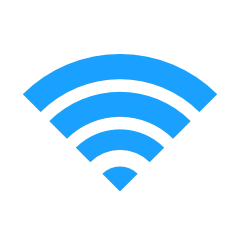
/reboot.html
Bei Aufruf der Seite /reboot.html startet die GM-Control neu.
- Die Werte vom Dashboard werden dabei vor dem Reboot von der GM-Control automatisch abgespeichert.
- Die GM-Control startet danach mit den letzten gespeicherten Einstellungen und Werten.
Video
↑ top
RESET WLAN
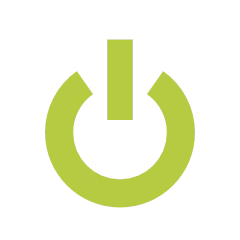
Rücksetzen der WLAN-Einstellungen
Sollte die GM-Control-2000 sich nicht mit dem lokalen Netz verbinden, kann die WLAN-Einstellung zurückgesetzt werden.
Bereits vorhandene Betriebsdaten werden dabei nicht gelöscht.
Nur die WLAN-Konfiguration wird auf die ursprüngliche Werkseinstellung zurückgesetzt.

RESET auslösen
Gehäusevariante V1
Die GM-Control bitte neu booten; s.a. REBOOT. Während des Boot-Prozesses kann der RESET dann wie folgt ausgelöst werden.
Miit einem handelsüblichen kleinen Schraubendreher die beiden Pins im oberen Sichtfenster für 5 Sekunden kurzschließen.
Die LED im Sichtfenster blinkt währenddessen alle halbe Sekunde und anschließend weitere fünfmal, wenn die RESET-Aufforderung erkannt wurde.
Danach startet die GM-Control erneut. Diesmal mit den Werkseinstellungen des WLAN.

RESET auslösen
Gehäusevariante V2
Die GM-Control bitte neu booten; s.a. REBOOT. Während des Boot-Prozesses kann der RESET dann wie folgt ausgelöst werden.
Mit einem handelsüblichen kleinen Schraubendreher die beiden Pins im hinteren Sichtfenster für 5 Sekunden kurzschließen.
Die LED im Sichtfenster blinkt währenddessen alle halbe Sekunde und anschließend weitere fünfmal, wenn die RESET-Aufforderung erkannt wurde.
Danach startet die GM-Control erneut. Diesmal mit den Werkseinstellungen des WLAN.
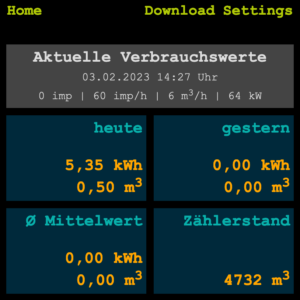
IP 192.168.4.1
Nachdem man sich mit dem Access-Point der GM-Control wieder verbunden hat, ist diese per Browser und über die IP 192.168.4.1 erreichbar.
s.a. –> WLAN Aceess Point
Video
↑ top
LED Codes

1x lang blinken -> OK
Ein Impuls vom Gaszähler wurde erkannt.
- Bei Sensoren der 110-Serie leuchtet die LED beim Durchlauf der vorletzten Nachkommastelle von 7 auf 8 auf.
- Bei Sensoren der 301-Serie leuchtet die LED beim Durchlauf der dritten Nachkommastelle von 9 auf 0 auf.

2x lang blinken -> OK
Der Boot-Prozess wurde erfolgreich durchlaufen und das WLAN ist je nach Betriebsmodus entweder
- gegen den eingestellten Access Point verbunden oder
- stellt einen Access Point bereit.

3x kurz blinken -> NOK
Der Boot-Prozess konnte nicht abgeschlossen werden. Die GM-Control-2000 konnte je nach Betriebsmodus entweder
- keinen WLAN Access Point bereitstellen oder
- nicht mit dem lokalen WLAN verbunden werden.

5x lang blinken -> RESET
Es wurde ein RESET-Signal erkannt. Die LED blinkt dann noch fünfmal kurz und die GM-Control bereitet einen Neustart vor.
↑ top
Seitenübersicht
Seitenübersicht
Es gibt die über die Homepage erreichbare Seite „Seitenübersicht“.
Hier sind alle User-relevanten Seiten gelistet, die der Webserver anbietet und die u.U. nicht über das Topline-Menü erreichbar sind
/pages.html
Bei Aufruf der Seite /pages.html werden alle User-relvanten Seiten gelistet.
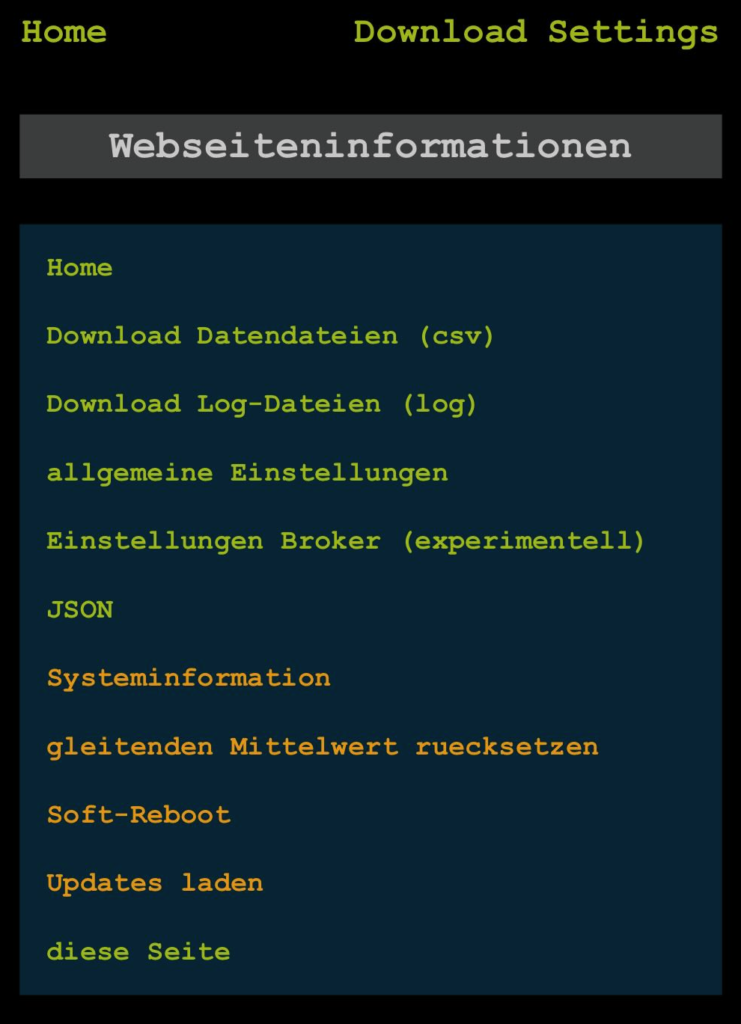
↑ top
Online Update
Updateprozess
Die GM-Control kann über Aufruf des Seite /getupdates.html bzw. der Seitenübersicht ab der Release 2.10 auf die dann neue Release aktualisiert werden.
HINWEISE:
- Die GM-Control muss dazu in ein lokales WLAN eingebunden sein und Zugang zum Internet haben.
- Sollte ein Update beim ersten Versuch abbrechen, bitte das Update noch einmal starten.
/getupdates.html
Bei Aufruf der Seite /getupdates.html verbindet sich die GM-Control mit dem Update-Server und prüft das Vohandensein eines Updates.
Download
Soweit vorhanden werden die Update-Datein runtergeladen. Das System überprüft keine Versionsstände. Im Zweifelsfall wird ein Update auch mehrfach heruntergeladen, dies ist jedoch unschädlich.
Reboot
Nach erfolgreichem Herunterladen des Updates wird der Benutzer aufgefordert das Gerärt durch Anklicken eines Links neu zu booten. Erst hierdurch wird das Update aktiviert.
HINWEIS:
Wir empfehlen ebenfalls VOR Durchführung des Updates das Gerät einmal neu zu booten. Dies hilft dem Gerät bei der Speicherorganisation und schaft so mehr freien Speicher zum Laden der Update-Dateien.
↑ top
Download CSV
Download CSV
Die GM-Control speichert die Zählimpusle konfigurierbar lokal in CSV-Dateien ab.
Settings
Auf der Seite Settings erfolgt die Konfiguration.
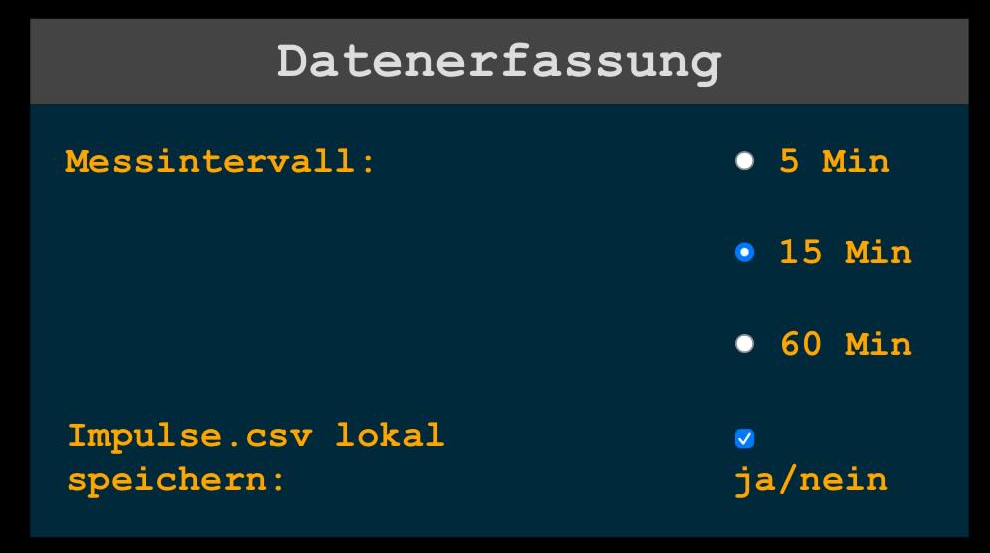
Download
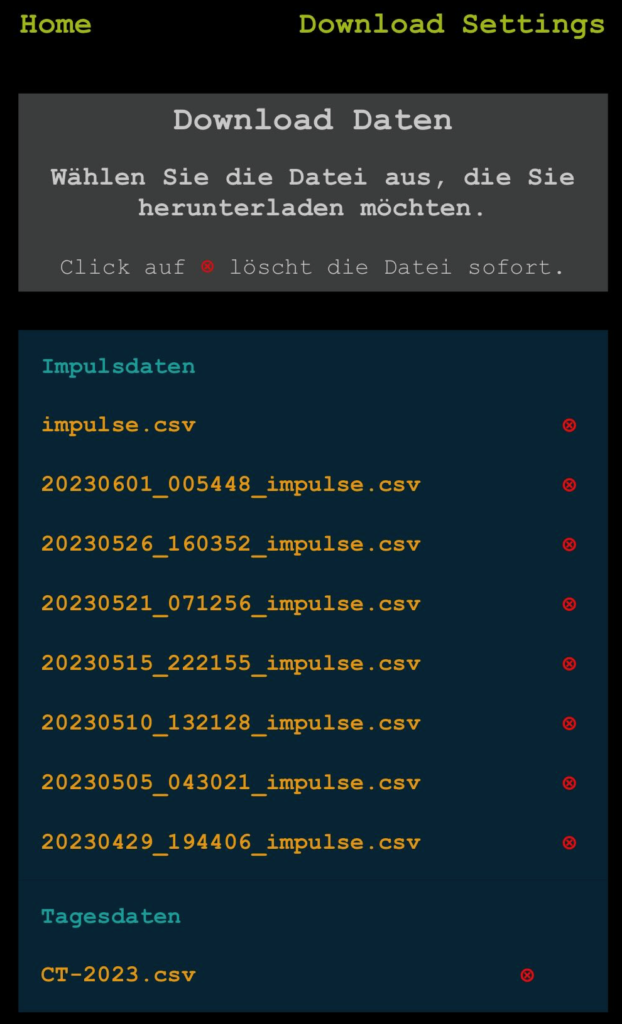
Zum Download einfach auf den Dateinamen klicken. Zum Löschen einer Datei einfach auf das rote Kreuz klicken (HINWEIS: es gibt keine Sicherheitsabfrage beim Löschen).
Inhalte
Soweit in Settings konfiguriert werden „Impulsdaten“ geschrieben. Die Dateinamen enthalten einen Datums- und Zeitstempel. Die ältesten Dateien werden vom Speichermanagement zyklisch gelöscht.
In der Datei „Tagesdaten.csv“ werden die aufsummierten Zählimpulse und der Zählerstand eines jeden Tages mit Tagesdatum gespeichert.
↑ top
Download Log
Download Log
Die GM-Control speichert Logging-Daten lokal in CSV-Dateien ab.
Download
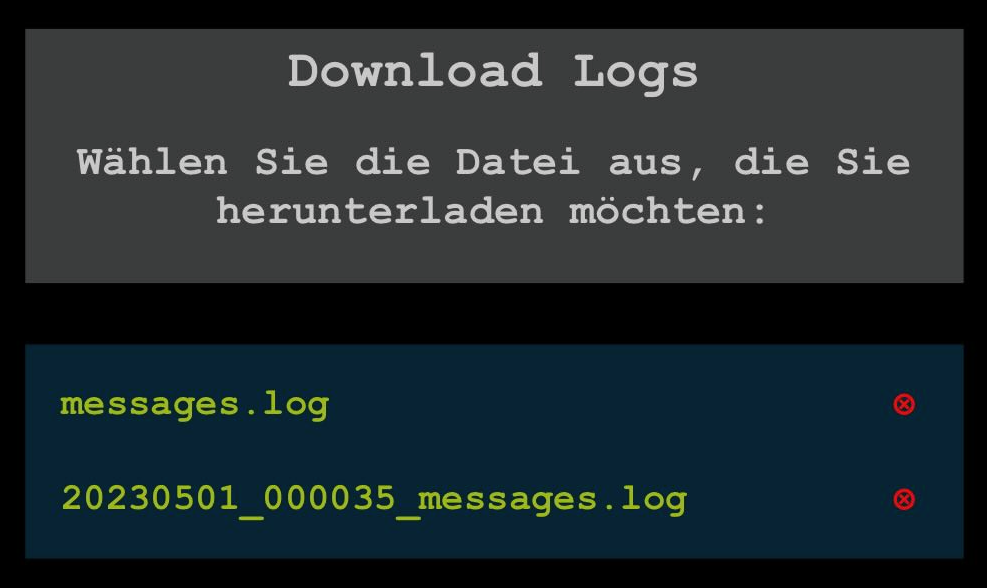
Zum Download einfach auf den Dateinamen klicken. Zum Löschen einer Datei einfach auf das rote Kreuz klicken (HINWEIS: es git keine Sicherheitsabfrage beim Löschen).
Inhalte
In definierten Situationen schreibt die GM-Control einen Eintrag in die Log-Datei. Diese Einträge können zur Analyse des Verhaltens der GM-Control genutzt werden.
Die Dateinamen enthalten Datums- und Zeitstempel. Die ältesten Dateien werden vom Speichermanagement zyklisch gelöscht.
↑ top
MQTT
MQTT
Die GM-Control unterstützt das MQTT-Protokoll. Damit kann die GM-Control einfach in andere Umgebungen integriert werden.
HINWEISE:
Die Unterstützung von MQTT ist kein zugesichertes Feature und hat experimentellen Status.
Settings
Auf der Seite Settings erfolgt die Konfiguration.
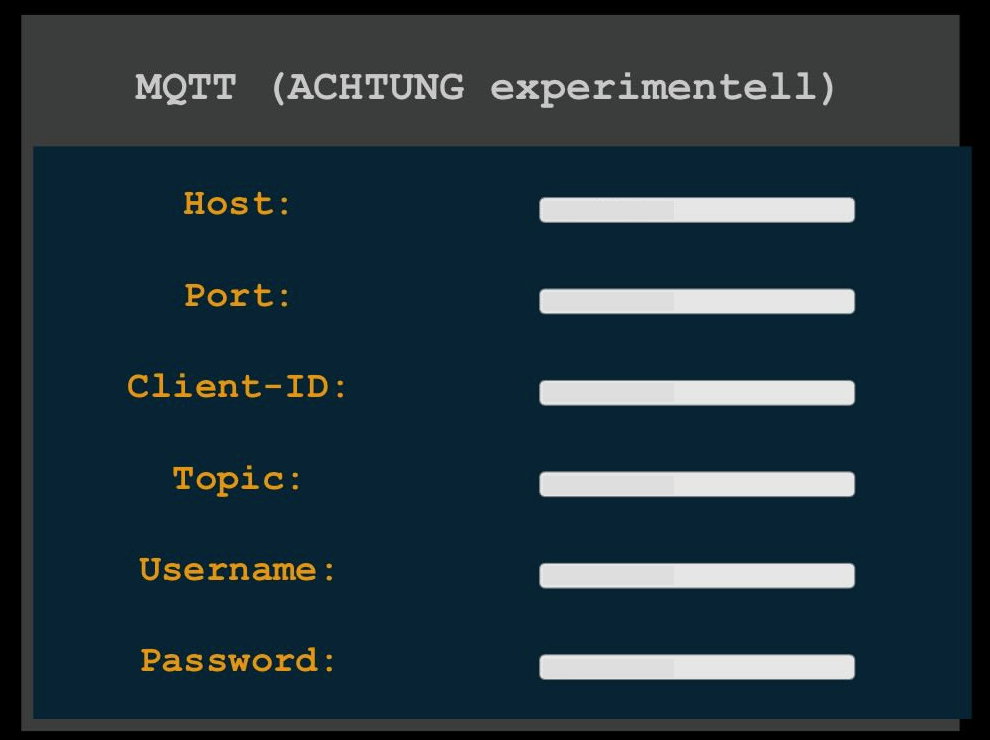
Home Assistant
Über MQTT kann die GM-Control z.B. über folgende Schritte in Home Assistant intergriert werden.
Integration Home Assistant
- Home Assistant installieren auf z.B. Raspi 4 mit bereitgestelltem Image mittels „Raspberry Pi Imager“
- Nach der Installation mittels Home Assistant WebGUI / Einstellungen / Add-ons den „Mosquitto Broker“ installieren und starten.
- Mittels Home Assistant WebGUI / Einstellungen / Add-ons den „File Editor“ installieren und starten.
- Mittels Home Assistant WebGUI / Einstellungen / Personen einen Benutzer für die Integration der GM-Control anlegen; z.B. Benutzername=“mqtt“ und Passwort=“mqtt“
- Mittels File Editor die configuration.yaml editieren und dort den Sensor für mqtt konfiguirieren. Siehe Beispieldatei „configuration.yaml“.
- Einstellungen „Broker“ / „MQTT“ auf der GM-Control konfiguieren.
- Host: IP oder hostname der homeassistant Installation ( zB.: „homeassistant.local“)
- Port: Port der Homeassistant-Installation angeben ( zB: 21833 )
- Client-ID: beliebige Client-ID zur Identifikation des GM-Controls eingeben ( zB „pico“)
- Topic: dem unter 5. konfigurierten Topic-Namen eingeben ( z.B. „fp0/gas“ )
- Benutzername und Passwort des unter 4. angelegten Benutzers eingeben.
↑ top
InfluxDB 1.8
InfluxDB 1.8
Die GM-Control kann die Anzahl der Zählimpusle direkt in eine InfluxDB 1.8 schreiben.
HINWEISE:
Die GM-Control muss dafür in das lokale Netz integriert sein, in dem auch die InfluxDB betrieben wird.
Die Unterstützung der InfluxDB 1.8 ist kein zugesichertes Feature und hat experimentellen Status.
Settings
Auf der Seite Settings erfolgt die Konfiguration.
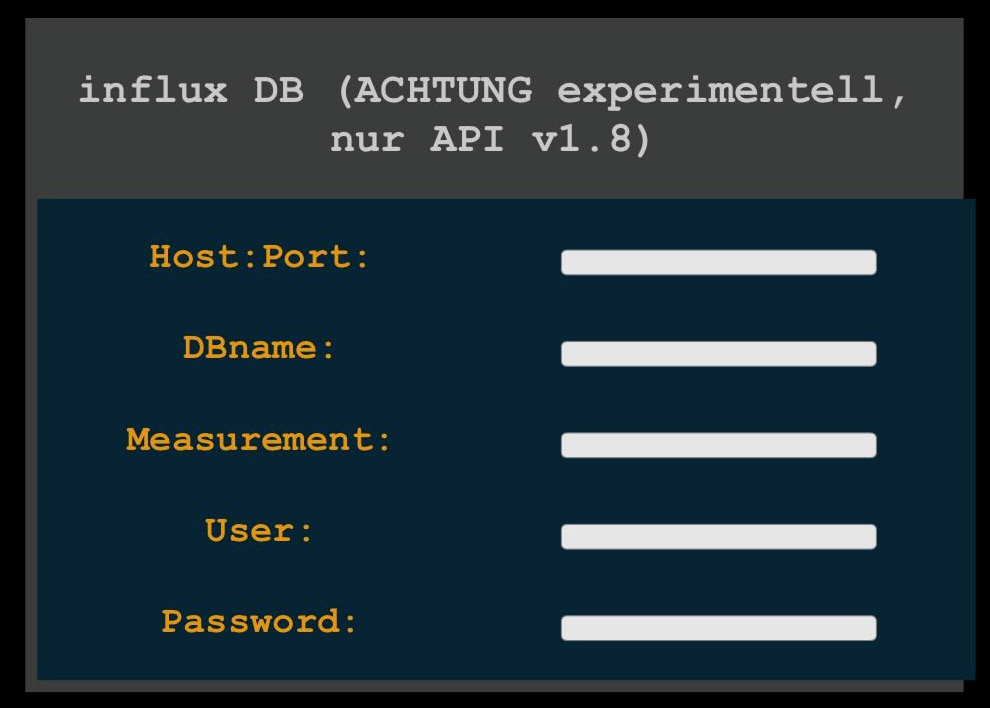
↑ top
JSON
JSON
Unter der Adresse <ip>/json können die momentanen Stände der Zählimpulse im JSON-Format abgerufen werden
/json
Das Format sieht wie folgt aus:
{
„gesamt“: 2060337,
„aktuell“: 0,
„heute“: 87,
„since_last_call“: 6296,
„gestern“: 181,
„glmw“: 179.2806
}
Definition
Hierbei sind:
- “gesamt” =
Zählerstand im Format 1/10 oder 1/100 m3, je nach konfiguriertem Zählertyp - „aktuell“ =
gezählte Impulse im letzten vollständigem Messintervall - „heute“ =
gezählte Impulse seit Tagesbeginn - „since_last_call“ =
gezählte Impulse seit letztem Abruf der JSON-Daten. Mit Abruf der JSAON-Daten wird dieser Wert auf 0 gesetzt. - „gestern“ =
gezählte Impulse gestern - „glmw“ =
Impulse im gleitenden Mittelwert